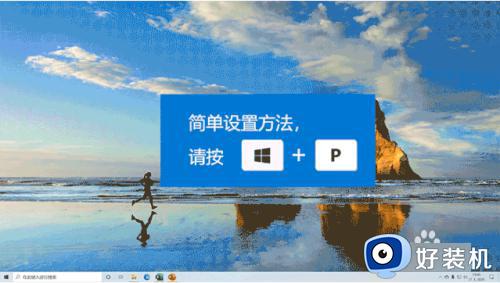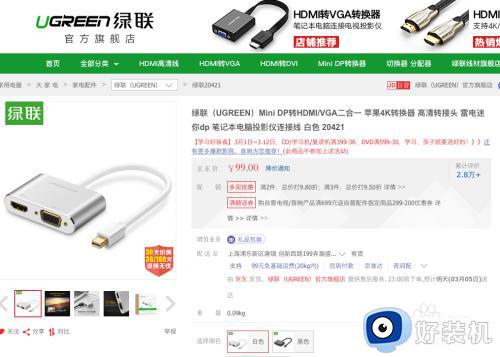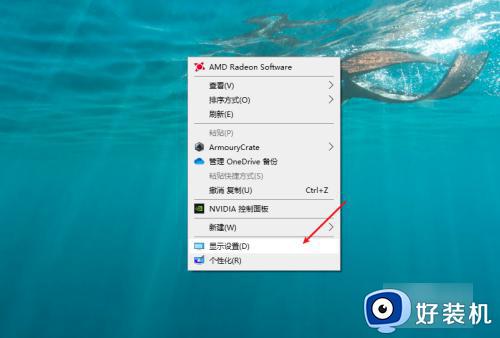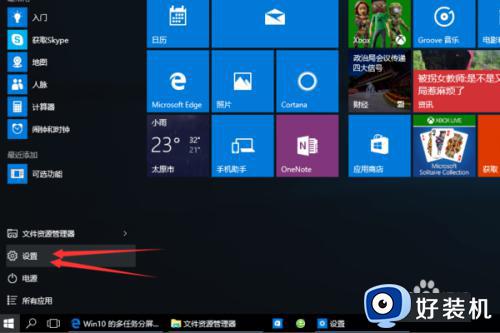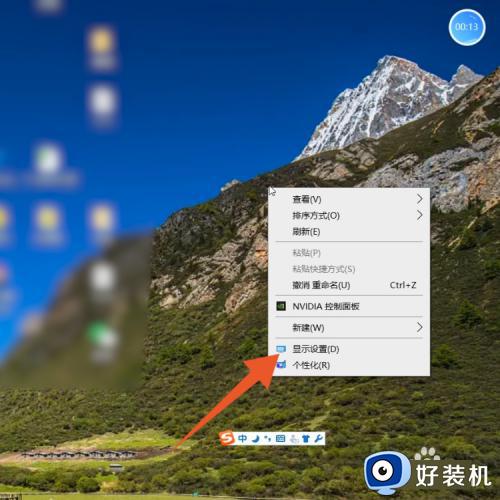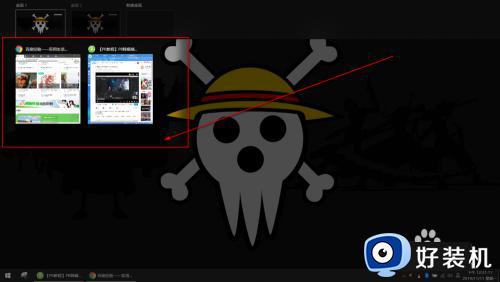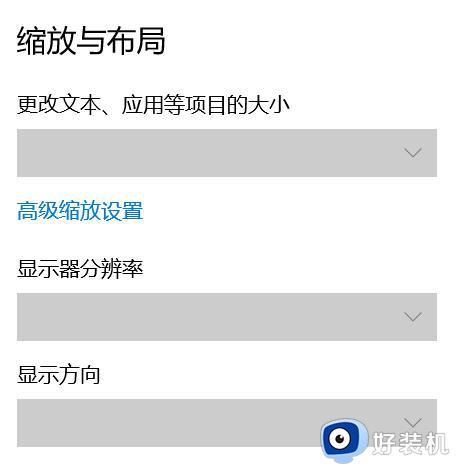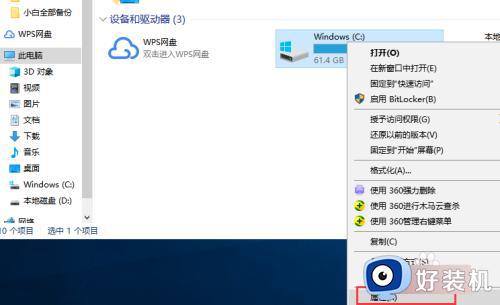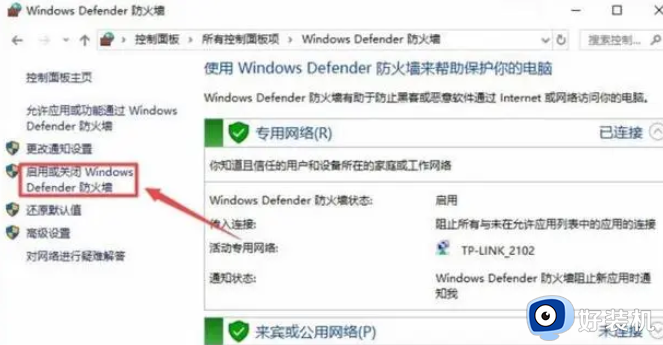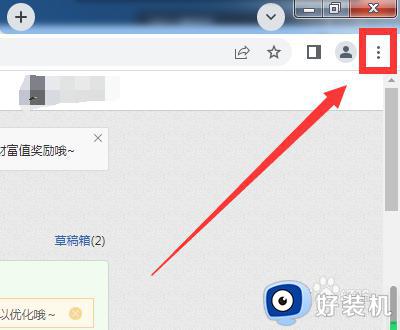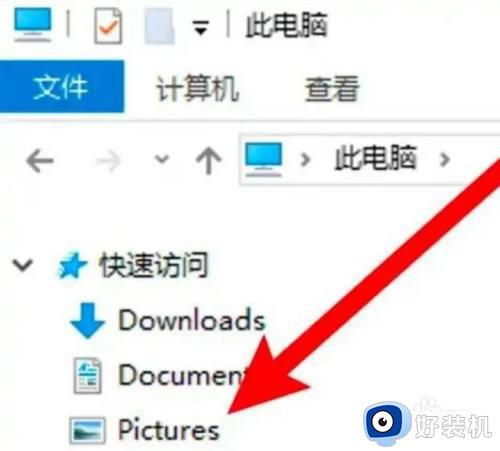电脑显示器如何分屏 电脑怎么做分屏
时间:2021-01-20 09:35:05作者:huige
很多用户在工作的时候,为了提高工作效率,都喜欢安装两个显示器来使用,这样可以进行分屏操作,比如一边可以查资料一边可以用来工作,可是很多小伙伴却不知道电脑显示器如何分屏吧,其实方法并不难,接下来本文给大家讲述一下电脑怎么做分屏吧,欢迎一起来看看。
具体步骤如下:
1、打开电脑,选择点击开始。
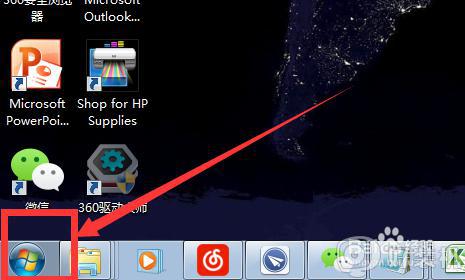
2、选择控制面板打开。
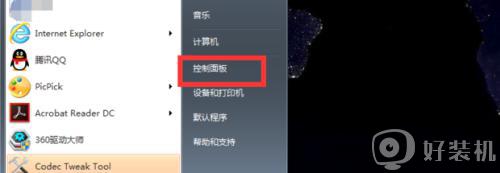
3、点击外观和个性化。
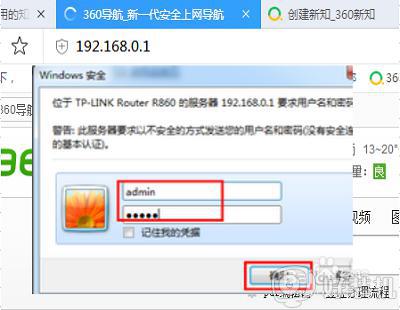
4、然后在显示栏中选择点击连接到外部显示器。
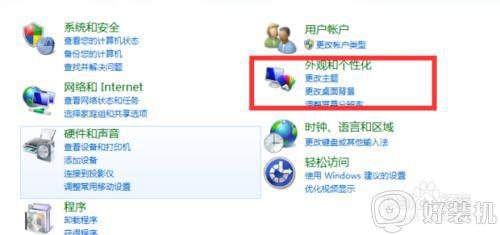
5、点击更改显示器设置。
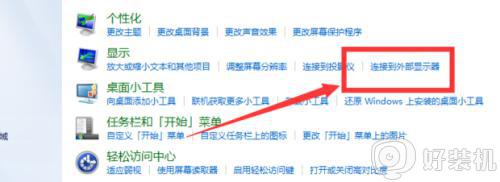
6、在多显示器中选择“扩展这些显示”后,点击确认,分屏操作就设置好了。
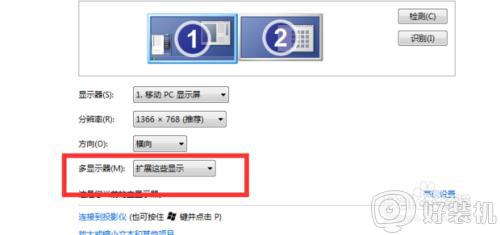
上述给大家讲解的就是电脑显示器如何分屏的详细步骤,如果你有需要的话,可以学习上面的方法步骤来进行操作吧。
相关教程:
电脑怎么分屏2个显示器